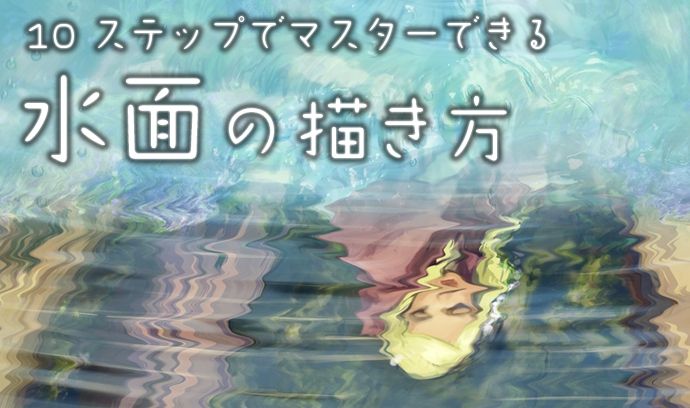描くことが難しい物質のひとつ、水。なかなか描けないからこそ、描けるとイラストの魅力はが大幅にアップします。でも、どうやって描けばいいかわからないですよね。
今回は、下のイラストのような、光が反射した水面描写の工程を細かな手順に分けて解説します。

水は環境や状況によって、様々に形を変えます。川のように透き通った水と海の沖のように深い水では、描き方のアプローチが変わります。
水を描くことに苦手意識のある人や初心者の方が、考え方から理解できるように、水の見え方の仕組みについても解説します。
1. 水面のベースである色を塗る
まず、水のベースである色を塗ります。この後の工程で暗い色を足していくので、鮮やかめの明るい色を使います。

知識として、水自体が青色ではないということを覚えておきましょう。水は青色に見えることが多いですが、基本的には無色透明の液体です。
水自体が青っぽく見える理由は、水は赤い色の光を吸収する性質があるからです。光の中に含まれる赤系の光が水中で吸収され、残った青系の光が反射して私たちの目に見えることで、水中の物体が青みがかって見えるようです。
海や湖は青色の場合が多いですが、常に青色に見えるわけではありません。光源の色や強さなどに大変影響を受けやすいので、季節や時間帯、天気によっては違う色に見えることがあります。ピンと来ない方は、夕方の海を想像すると分かりやすいでしょう。
なので、水のベースの色を塗る前に、描いている絵の世界の中で水が何色になるかを考えてから配色を決めましょう。
2. 水の底を塗る

手前の水面は、水底の色の影響を少し受けた色合いを想定しています。
先ほど作った水面レイヤーの下に新規レイヤーを作り、水底の色のレイヤーを敷きます。水底は土にあたるので、土の色を塗ります。
3. 水のグラデーションを描く①
水面レイヤーの上に新しくレイヤーを作り、水に暗い色を足し、深さや奥行きを出します。
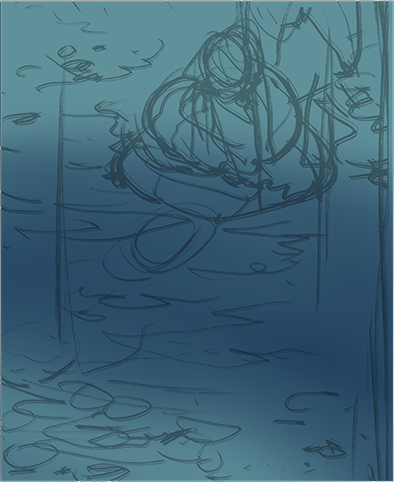
水の層が厚くなるほど光が届きにくくなるため、暗い青みがかった色をグラデーションで表現します。前述の通り、赤い光は水によって吸収されるため、光が届きにくいところほど色相も赤味や黄味がない色になります。
4. 水のグラデーションを描く②
「1. 水のベースである色を塗る」で作った水面レイヤーにクリッピングマスクを作り、手前の部分を「2. 水の底を塗る」で作った水底レイヤーの色がはっきり見えるくらいに消します。

透明で静かな水面だと、視点に近いところの水底が多少透けて見えます。そこまでいかなくても、水底の色に影響を受けますので、それを考慮した上での配色になります。これで水の深さを表現します。
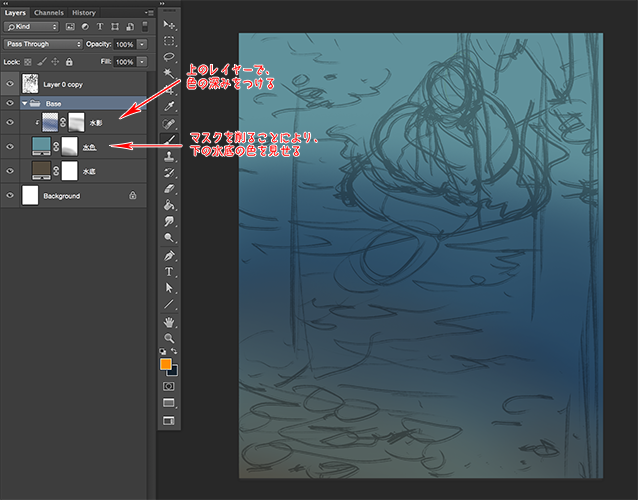
5. 水以外の部分の要素を固める

特に透明な水を描く場合は、周囲の色を先に決めてから取りかかると良いでしょう。
先に述べたように、水は周囲の物体や光の影響を受けやすい透明な物質のため、絵の性質にもよりますが水は最後に描くと上手くいきやすいです。中には、上図のように他の部分をほぼ完成形まで持ってきてから水を描いた方が上手くいく人もいるかも知れません。
6. 水面の揺らぎを描く(影)
水面の波紋の暗い部分を、乗算レイヤーで描き込んでいきましょう。
水は風などの物理的な動きに影響されやすいものです。よほど静かな環境でない限り、自然の中で水が真っ平らになることはありません。
今回は、森の中の静かな風のそよぎによる水面の動きをイメージしました。遠くでものが飛び込んだとき、アメンボが泳いでいるときなど、状況によってできる波紋は様々です。実物を観察して、発想のストックをためておきましょう。
この部分は少しコツがいりますが、感覚をつかんでしまえば簡単なので、手順を追って説明します
①大まかに水面に落ちる影の形を描く

②消しゴムツールや指先ツールで形を整える

影を入れるコツですが、水の波紋の凹凸を意識しながら、光の当たる面がどこかを考えて入れると上手くいきやすいです。遠近法により、水平線に近い波紋は小さく、手前にいくほど波紋が大きく見えるので、それを意識して描くと良いでしょう。
7. 水面の揺らぎを描く(光)
波紋の凹凸の光が当たる部分にハイライトを描き込んでいきます。今回、レイヤーモードはスクリーンを使用しました。

光の部分に使う色は環境光の色です。今回は昼間の太陽の光である黄味の白を選びました。これがもし夕方であればオレンジがかった白を使います。
ハイライトは入れすぎると画面がうるさくなってしまうので、最初に描いたものを削りながら形を整えていくと良いでしょう。
8. 水面の反射を描く①
次に、光による映り込みを描きます。

Command(Ctrl)+Alt+Shift+Eで、表示レイヤーを複製&結合した新規レイヤーを垂直方向に反転し、それをスマートオブジェクトにします。ゆがみフィルターを使って、水面の揺らぎに合うよう、画像をゆがめます。
スマートオブジェクトにすることで、フィルターの調整が何度でも可能になるため、後での修正が簡単です。
9. 水面の反射を描く②
先ほどのスマートオブジェクトにレイヤーマスクを作り、透明度を30%程度に調整し、不要な部分を削っていきます。

風景画や写真などで、岸の向こうにある山が湖に反射して映っているのを見たことがあると思いますが、水は遠くにいくほど(境界面に視点の角度が近づくほど)、鏡のように周囲の映像を反射して見えやすくなります。
水面を近距離で垂直に近い角度からのぞき込むような構図の場合はこの工程はほぼ必要ありませんが、風景を込みで描く場合は、多少映り込みを描くと、より本物らしくなります。
10. 仕上げ

最後に、オーバーレイレイヤーにトップライトや濃い影を描いて水面のコントラストを強めたり、全体の色やタッチなどバランスを整えて、完成です。
いかがでしたか?
水は深さを描いてから、表面の詳細を仕上げていくことがポイントです。
水を描くことに苦手意識のある方は、日頃から水を観察する習慣をつけてみるとよいかも知れません。動きや色の見え方を把握することで、イメージの引き出しを増やすように心がけましょう。
また、苦手意識を払拭するために、まずはこの工程を見ながらご自身で試してみるのもよいかも知れません。
[著・画:ユーコ・ラビット]
ゲーム会社にてイラスト制作業務を担当しながら、フリーランスのイラストレーターとして活動中。書籍やCD用のカバーイラストやPhotoshop等を使ったCGイラストのメイキング記事の執筆などを行う。
参考資料
https://ja.wikipedia.org/wiki/水の青
http://kids.gakken.co.jp/kagaku/110ban/text/1159.html
http://fnorio.com/0087Refraction_of_light1/Refraction_of_light1.htm